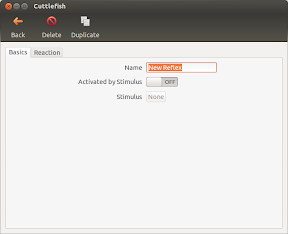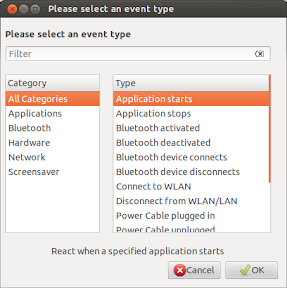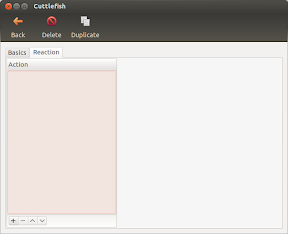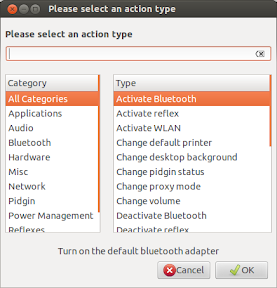Hace unos días, mientras montaba el Media Center, “Una de bricolage (2ª parte) o configurando un media center“, estuve pensando en que sería interesante hacer una aplicación, que al conectar una memoria USB, revisara el contenido, y sincronizara las carpetas de música, vídeos, etc. Es mas, dado que hice la aplicación para el renombra de películas Movietitle, “Movietitle o renombrado de archivos de películas“, lo suyo sería que las renombrara y las copiara a sus correspondiente carpeta. Todo pensando, en que el beneficiario del equipo, un neófito en el mundo Linux (aunque no es que sea muy ducho en general en lo que se refiere a informática), le podría resultar mucho mas cómodo si todo era automático.
De esta manera, pensé que podía funcionar igual que Touchpad-Indicator, que al conectar el ratón el touchpad, se inhabilita, sería una aplicación que hiciera algo similar, de forma que al conectar la memoria, se copiara.
Al revisar las distintas aplicaciones que se han desarrollado para la Ubuntu App Showdown, me he encontrado, con una herramienta ideal para este tipo de operaciones Cuttlefish.
Cuttlefish
Cuttlefish, es una herramienta que te permite asociar una acción a algunos de los eventos que suceden en tu equipo, por ejemplo, bloquear o desbloquear el equipo al introducir una memoria USB, ejecutar un script cuando conectas algún elemento a un USB, o cuando se inicia o termina una aplicación, o cuando se conecta o desconecta algún elemento bluetooth, y muchos mas…
Por ejemplo, una acción interesante es el tratamiento con las impresoras. Supongamos que normalmente te conectas a dos redes, por ejemplo la de casa y la del trabajo, donde tienes configurado en red, cada una de las impresoras. Una acción interesante es que cuando Cuttlefish detecte que te has conectado a una de esas redes, te configure por defecto la impresora de esa red, y cuando detecte que te has conectado a la otra red, configure la impresora de esa otra red, como la impresora por defecto.
Funcionamiento
El funcionamiento de esta aplicación se basa en eventos y acciones. Al iniciar por primera vez la aplicación, no encontrarás ningún evento, sino que verás un cuadro de diálogo como este:
Pulsas el botón New, y comenzarás la edición del primer conjunto “evento-acción”, donde en la primera pestaña, “Basics”, definirás el evento, y en la pestaña “Reaction”, la acción:
Activas Stimulus:
y pulsas el botón “None”, que te dará la opción de elegir entre diferentes eventos:
A continuación, seleccionas el evento que deseas que inicie la acción, que puede ser que necesite de algún parámetro adicional, como por ejemplo definir el dispositivo USB. Con esto ya has definido por completo el evento, el siguiente paso, es definir la acción, para lo que tienes que seleccionar la siguiente pestaña.
En esta pestaña tienes que pulsar el botón mas que aparece en la parte inferior derecha, para ir añadiendo acciones, con la ventaja de que puedes añadir tantas como necesites:
Las acciones que puedes elegir son muy variadas, y además, dado que te permite ejecutar scripts, las posibilidades se convierten en infinitas
Instalación
Esta aplicación no está en el repositorio oficial de Ubuntu, así que si quieres instalarla, tendrás que añadir el repositorio, actualizar e instalar, lo que todo en una línea se convierte en:
sudoadd-apt-repository ppa:noneed4anick/cuttlefish&&sudoapt-get update &&sudoapt-getinstallcuttlefish
Más informació: Cuttlefish